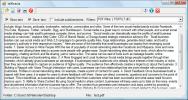Noregulējiet un mainiet LCD displeja monitora iestatījumus [Windows 7]
Katram monitoram ir dažas pogas, lai pielāgotu displeja iestatījumus, piemēram, spilgtumu, kontrastu, krāsas, ekrāna novietojumu un izmēru utt. Dažreiz var būt grūti kontrolēt un pielāgot šos iestatījumus. Izmēģiniet Displeja skaņotājs. Tas ir vienkāršs rīks, kas nolasa monitora DDC vadīklas, lai pārbaudītu pašreizējos iestatījumus un pēc tam ļautu lietotājiem to viegli mainīt, izmantojot sistēmu Windows.
Galvenajā logā atradīsit cilni Attēlu iestatījumi, no kuras var pielāgot vispārīgos iestatījumus, piemēram, mainīt spilgtumu un kontrastu un spēlēt ar dažādām krāsām.

Cilne Ģeometrija ļauj lietotājiem mainīt ekrāna novietojumu un izmēru, šī funkcija darbosies no monitora uz monitoru. Manam Dell ST2410 tas nedarbojās, taču krāsu opcija darbojās lieliski.

Monitora skaļruņu un mikrofona skaļuma maiņa ir tikai viena klikšķa attālumā.
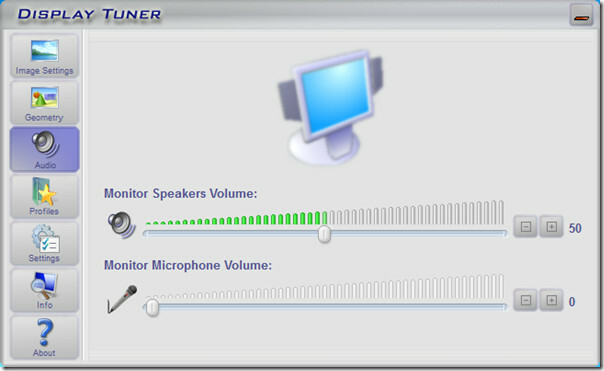
Lietotāji var pievienot dažādus profilus, pa vienam katrai aktivitātei, piemēram, filmu skatīšanai, spēļu spēlēšanai, interneta pārlūkošanai utt. Profilus var mainīt ar jebkuru lietotāja noteikto karsto taustiņu.

Kopumā tas manā monitorā darbojās lieliski, izņemot cilni Ģeometrija un audio funkciju, jo manam monitoram nav iebūvēta skaļruņa. Ja vēlaties ātru veidu, kā mainīt iestatījumus, dodiet šai lietotnei iespēju.
Lejupielādējiet displeja skaņotāju
Tas darbojas visās Windows versijās, ieskaitot jaunāko Windows 7.
Meklēt
Jaunākās Publikācijas
Sinhronizējiet Outlook vēstules, kontaktpersonas, uzdevumus, piezīmes un tikšanās ar jebkurām datu bāzēm
Man nav datu bāzu, ar kurām sinhronizēt savu Outlook, bet, ja vēlat...
Izvilkt tekstu no vairākiem failu formātiem ar teXtracta
Iepriekš esmu pārskatījis divus dažādus rīkus, lai iegūtu tekstu no...
TextTrix: lietotājam draudzīgs teksta redaktors ar ērtu navigācijas atbalstu
Texttrix ir atvērta teksta redaktors, kura mērķis ir atvieglot teks...